Win10系统怎么解除网络带宽限制?win10系统解除网络带宽限制的方法
很多用户在使用电脑时觉得网速有些慢,除了网速本身问题,还有可能是win10系统在运行时默认保留了一部分宽带,换句话说就是目前使用的网速状态有可能不是最大值。下面就一起来看看win10系统如何解除网络带宽限制的具体操作方法吧!

win10系统解除网络带宽限制的方法:
第1步打开运行对话框:在电脑上按win+R快捷键呼出运行对话框,在里面输入【gpedit.msc】点击确定。
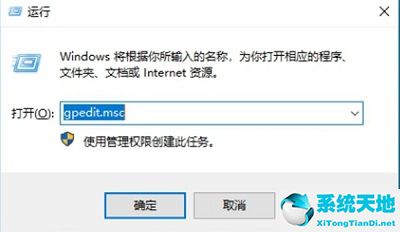
第2步点击网络模块:进入本地策略编辑器之后,依次点击计算机配置,管理模板,网络。
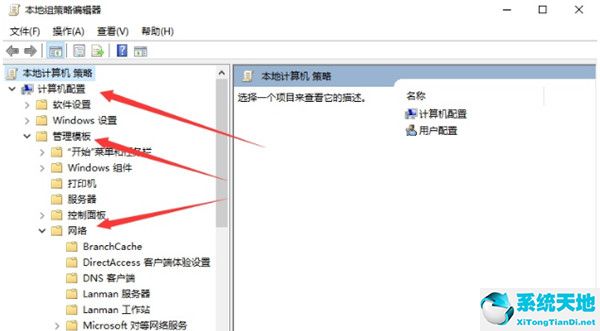
第3步点击数据包:进入网络模块之后,在里面找到qos数据包计划程序,点击右侧的限制可保留带宽,取消宽带限制即可。
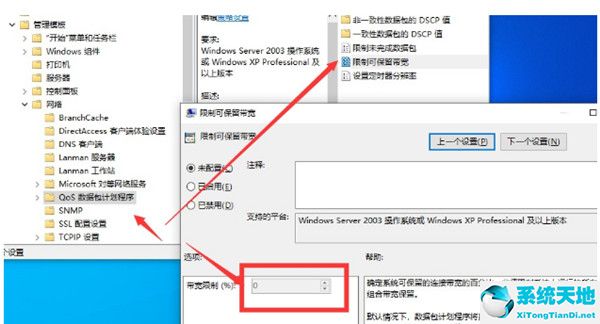
以上就是win10系统解除网络带宽限制的方法,希望对你有帮助。










 苏公网安备32032202000432
苏公网安备32032202000432